3 valkuilen én tips om beter met kleuren om te gaan in je Power BI Dashboard
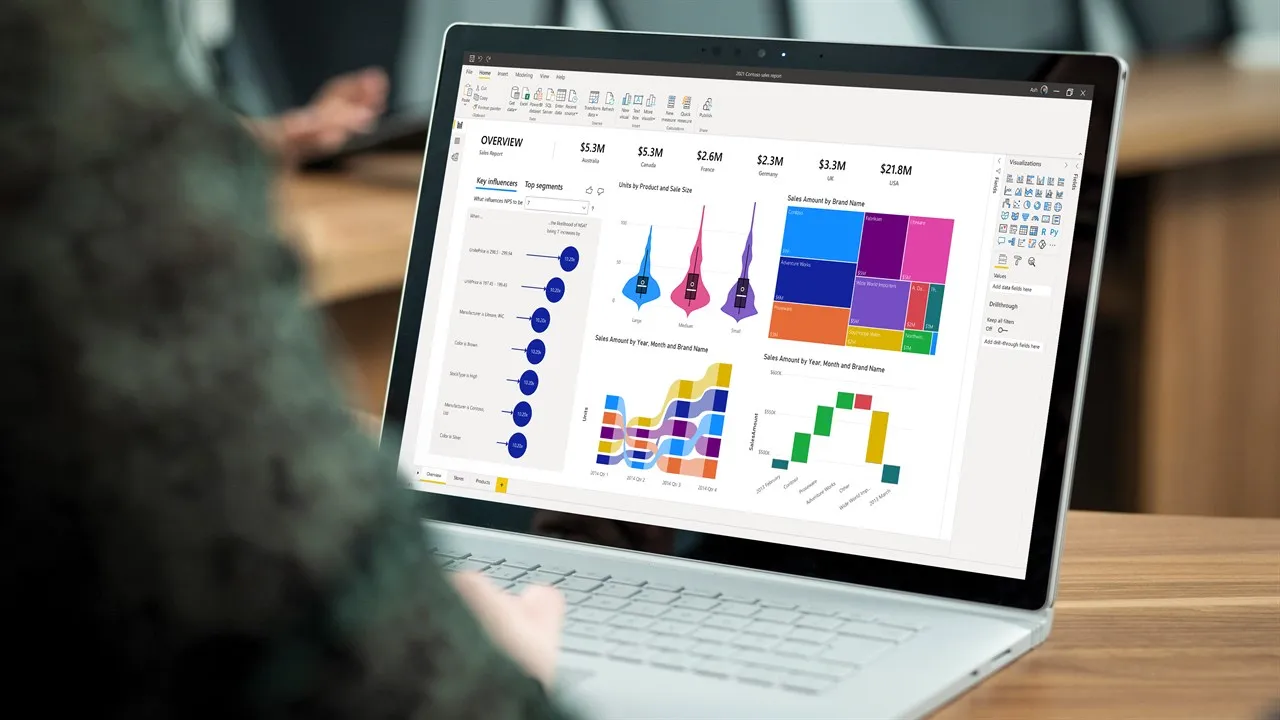
Je rapport verliest veel kracht wanneer je te weinig of juist te veel kleuren gebruikt. Ook het inconsistent gebruik van je kleuren kan voor verwarring leiden. Kleuren moeten het verhaal van je rapport ondersteunen; en niet zomaar gekozen zijn omdat het er mooi uitziet. In dit artikel lees je wat de drie grootste valkuilen zijn bij het gebruik van kleuren in Power BI dashboards en hoe je deze kan voorkomen om jouw dashboards naar het volgend niveau te tillen.
Valkuil 1: Inconsistent gebruik van kleuren.
Zorg dat de kleuren die je gebruikt consistent blijven in je rapport. Heb je een aantal verschillende categorieën, gebruik dan verschillende kleuren om deze categorieën te gemakkelijk te kunnen onderscheiden van elkaar. Zorg dat deze kleuren exclusief worden gebruikt voor deze categorieën, en niet in andere grafieken belanden die niks met die categorieën te maken hebben.
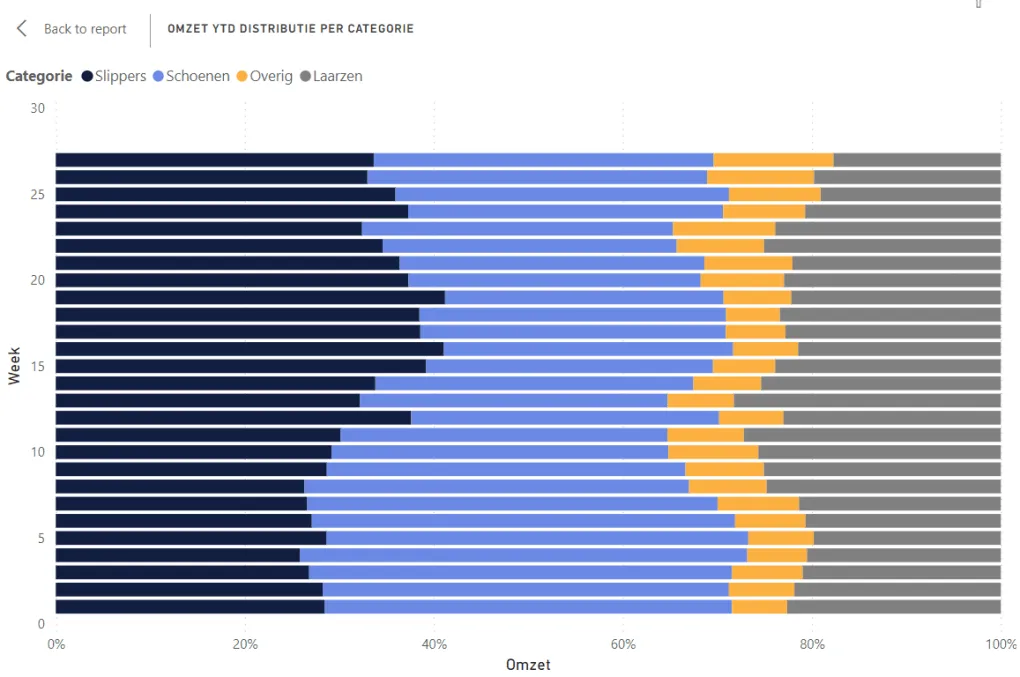
Let op, zorg dat je niet te veel categorieën hebt, dan kan je eindigen met wat je bij valkuil #3 ziet, en dat creëert een tegenovergesteld effect.
Valkuil 2: Te weinig kleuren.
In het voorbeeld hieronder zie je de kleur wel groen erg veel, maar de groene kleur vertelt niet altijd hetzelfde verhaal. Soms betekent het de totale verkopen, andere keren hoe vaak een status voorkomt en soms vertegenwoordigt het de kosten van een product zonder categorie. Dit is niet bevorderlijk voor de leesbaarheid van het rapport.
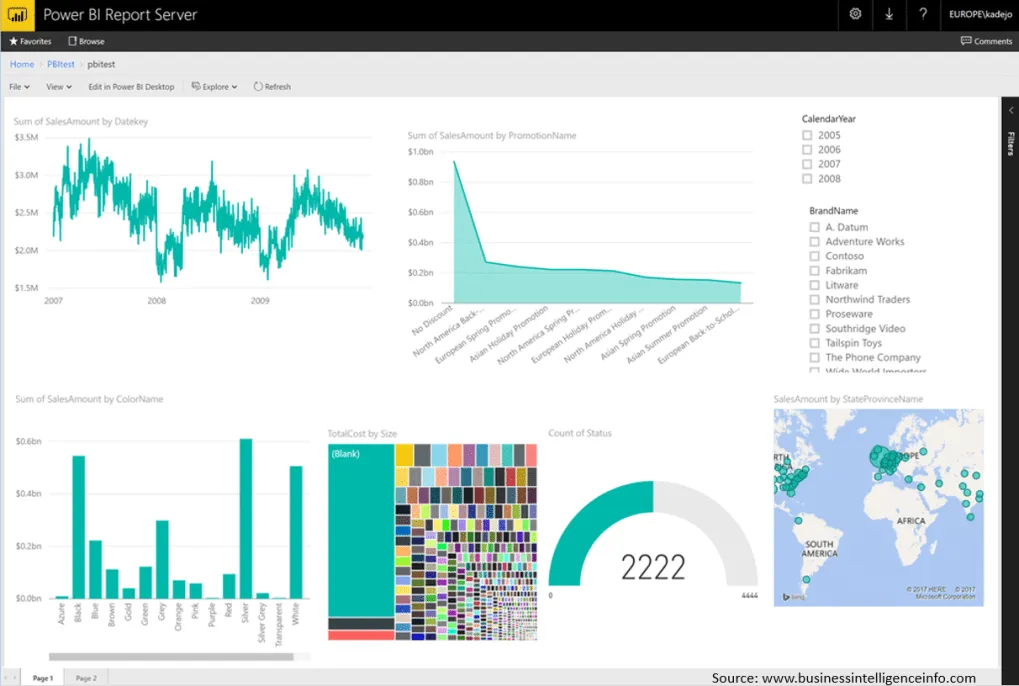
Bovendien, is het aan te raden om de kleur groen alleen te gebruiken voor een positieve ontwikkeling. Bijvoorbeeld wanneer je omzet €10K hoger ligt dan je budget. Rood, daarentegen, kan je het beste gebruiken voor het laten zien van een negatieve ontwikkeling.
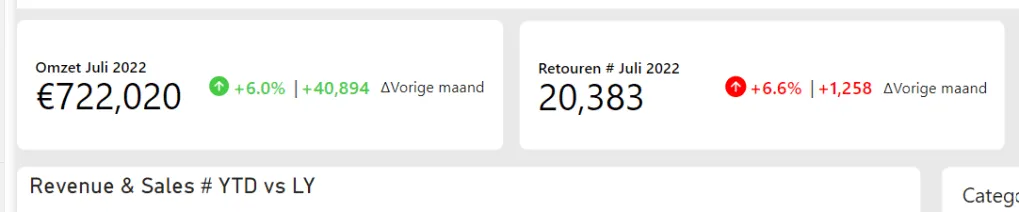
Valkuil 3: Te veel kleuren.
Waar het gebruik van te weinig kleuren de leesbaarheid van je rapport kan beïnvloeden, is dit ook het geval voor het gebruik van te veel kleuren. In het onderstaande voorbeeld zie je hoe te veel kleuren ook geen duidelijkheid geven en de kracht van het rapport verminderen. Vooral het toevoegen van zoveel kleuren in de kolomdiagram heeft geen enkel nut.
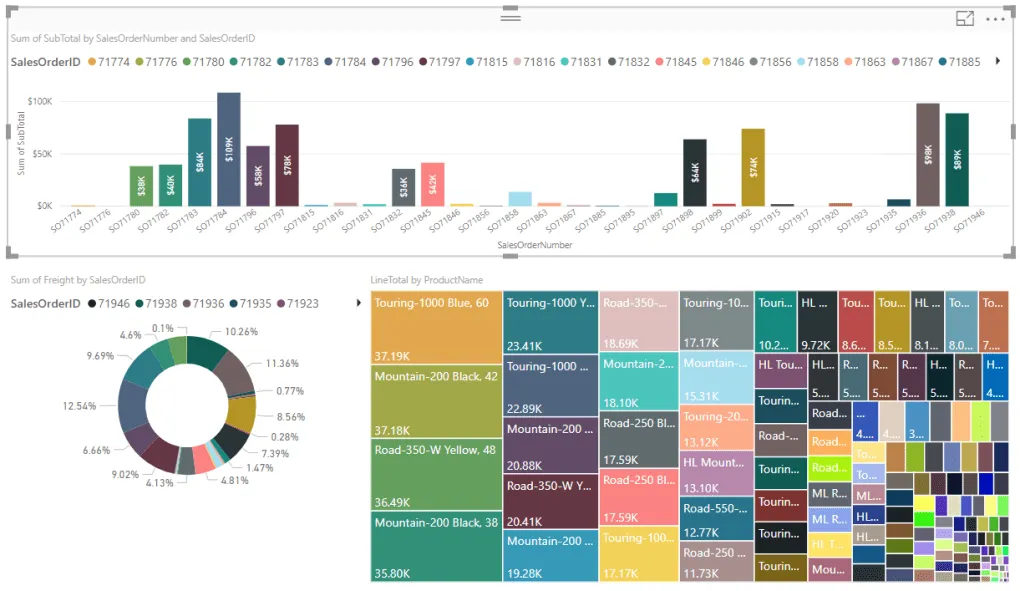
Laat bijvoorbeeld alleen de top 10 grootste orders zien, en categoriseer de overige als “Rest”. Zo limiteer je het aantal data punten en dus ook de kleuren. Als alternatief, kan je ook een staafdiagram gebruiken in plaats van bijvoorbeeld een cirkeldiagram of treemap. Hieronder zie je hoe veel categorieën toch allemaal in een staafdiagram passen zonder het rommelig te maken.

Alle tips nog eens op een rijtje:
- Kies passende kleuren bij het maken van een dashboard. Gebruik rood voor het laten zien van een negatieve impact en groen voor het laten zien van een positieve impact.
- Ben consistent met het gebruik van je kleuren. Stel je hebt drie verschillende merken, zorg dat ieder merk altijd z’n eigen kleur heeft en gebruik dit consistent in je rapport.
- Als je veel categorieën hebt, gebruik dan een Staafdiagram in plaats van een Cirkeldiagram, zodat je niet zo’n rommelig dashboard krijgt. Een staafdiagram heeft immers geen kleuren nodig om een verschil tussen de categorieën te maken.
Wil jij jouw Power BI rapportages naar een volgend niveau tillen door het gebruik van kleuren, grafieken, data, slicers, formules, etc. te verbeteren?
Meer artikelen

Hoe maak je een goede KPI? 5 Onmisbare tips voor succes [+ 40 KPI voorbeelden]

Voorkom Cashflow Problemen: 3 Tips voor Betere Debiteuren Inzichten met Power BI


Kennismaken
Plan direct een kennismakingsgesprek in.
Vond je dit interessant?
Dan vind je mijn e-mails vast ook interessant. Iedere maand een tip over hoe je sneller inzichten uit je data haalt, hoe je de juiste KPI's opstelt, kostbare tijd bespaart en meer.
Speciaal voor managers en ondernemers die slimmer willen werken.

